Bạn đang xem bài viết Cách sử dụng phím tắt Save As trong Word, Excel, Powerpoint tại Pgdphurieng.edu.vn bạn có thể truy cập nhanh thông tin cần thiết tại phần mục lục bài viết phía dưới.
Khi làm việc với Word, Excel hay Powerpoint, việc lưu lại bản sao của tệp tin dưới một tên khác nhau là rất quan trọng. Thông thường, chúng ta sử dụng nút Save As để sao lưu và đặt tên cho các tệp tin này. Tuy nhiên, ít ai biết rằng các ứng dụng này cũng hỗ trợ sử dụng phím tắt Save As để tiết kiệm thời gian trong quá trình làm việc. Trong bài viết này, chúng ta sẽ tìm hiểu về cách sử dụng phím tắt Save As trong Microsoft Word, Excel và Powerpoint để tăng hiệu suất làm việc của mình.
Mục lục nội dung
Khi làm việc với các file và cần lưu lại thì luôn có hai kiểu lưu là Save và Save As. Vậy hai kiểu lưu này khác nhau như thế nào? Cụ thể trong bài này Pgdphurieng.edu.vn.vn sẽ chỉ cho các bạn cách dùng phím tắt Save As trong Word, Excel, Powerpoint.
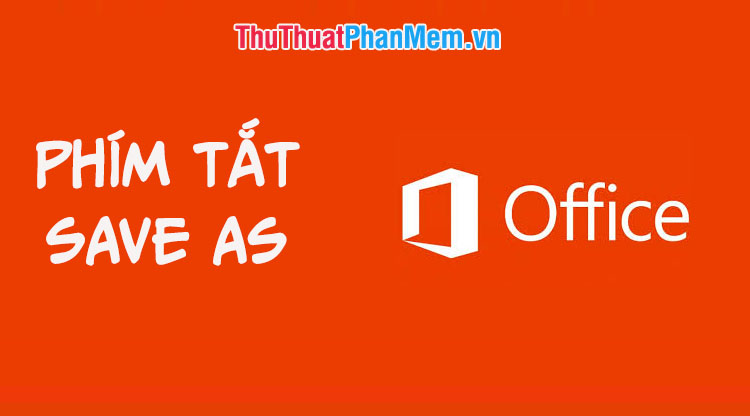
Save As là gì?
Nếu Save đơn giản chỉ là lưu lại những thao tác bạn vừa sửa trên chính file đó thì Save As lại mang tính chất khác. Save As cũng lưu lại những thao tác bạn chỉnh sửa nhưng trên một file mới. Nói cách khác, Save As sẽ tạo ra một file mới giống hệt file hiện tại và lưu lại thao tác chỉnh sửa trên đó mà không làm thay đổi gì đến file hiện tại. Save As cho thay đổi tên file để không nhầm lẫn với file gốc, đồng thời còn cho phép thay đổi định dạng file.
Phím tắt Save As
Về cơ bản giao diện và cách dùng các phím chức năng của Word, Excel và Powerpoint là y hệt nhau, chức năng Save As cũng vậy. Sau khi chỉnh sửa xong các bạn chỉ cần nhấn phím F12, đây là phím tắt chung cho Word, Powerpoint và Excel.
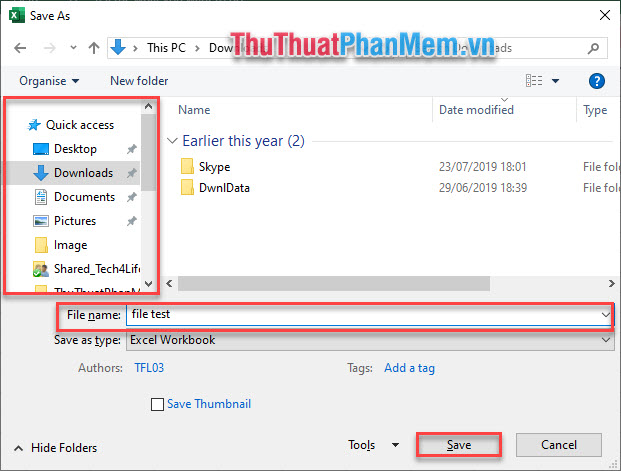
Chọn thư mục lưu file ở cột trái của cửa sổ, đổi tên file ở mục File name, sau đó nhấn nút Save là được.
Save As thủ công trên word, excel, powerpoint
Bước 1: Nhấn nút File ở góc trái trên của cửa sổ.
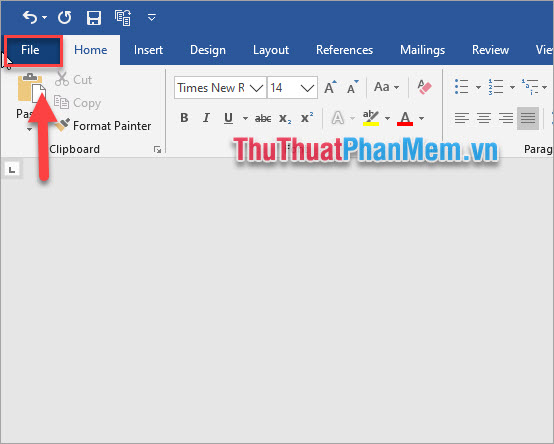
Bước 2: Nhấn Save As -> This PC sau đó chọn thư mục để lưu lại. Ở đây mình chọn lưu lại tại thư mục Download nhé.
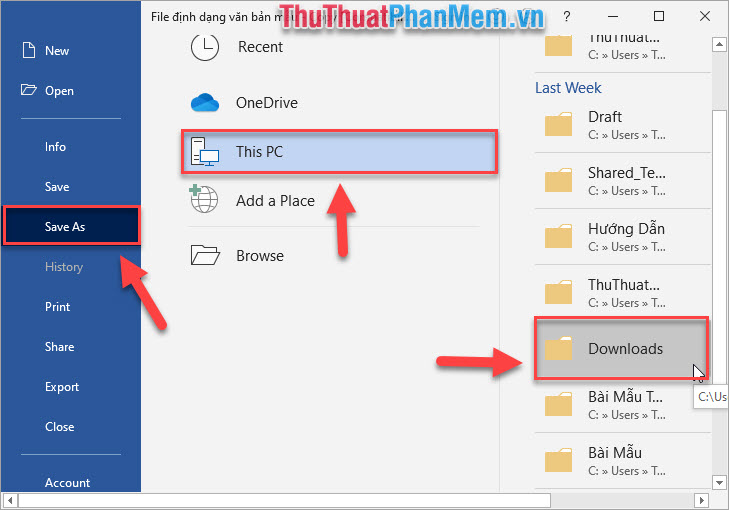
Bước 3: Đến đây khung thoại y hệt như cách dùng phím tắt xuất hiện.
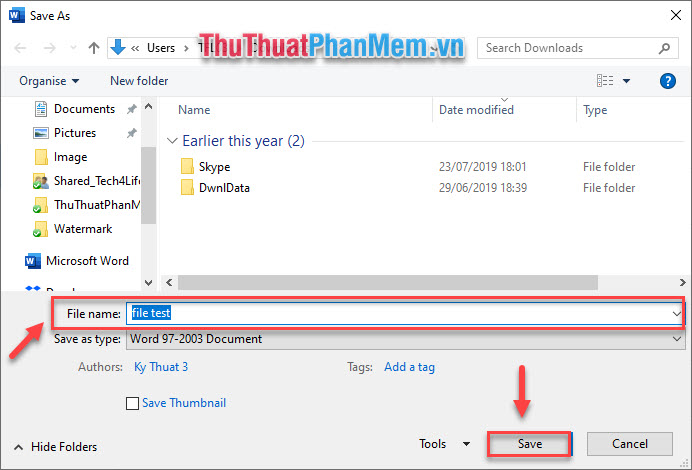
Vậy là bạn đã biết sử dụng chức năng Save As trên Word, Excel, Powerpoint để tạo ra một file mới được chỉnh sửa mà không làm ảnh hưởng đến file gốc. Chúc các bạn thành công!
Như vậy, việc sử dụng phím tắt Save As trong các ứng dụng văn phòng như Word, Excel và Powerpoint giúp tiết kiệm thời gian và tăng hiệu suất làm việc. Bạn có thể dễ dàng lưu các tệp với tên và định dạng mong muốn, có thể truy cập được nhanh chóng khi cần thiết. Hãy cố gắng học và sử dụng nhiều phím tắt khác nhau để làm việc một cách hiệu quả hơn trong công việc hàng ngày của mình.
Cảm ơn bạn đã xem bài viết Cách sử dụng phím tắt Save As trong Word, Excel, Powerpoint tại Pgdphurieng.edu.vn bạn có thể bình luận, xem thêm các bài viết liên quan ở phía dưới và mong rằng sẽ giúp ích cho bạn những thông tin thú vị.
Nguồn: https://thuthuatphanmem.vn/phim-tat-save-as-trong-word-excel-powerpoint/
Từ Khoá Tìm Kiếm Liên Quan:
1. Phím tắt Save As
2. Lưu tài liệu bằng Save As
3. Sử dụng phím tắt Save As trong Word
4. Cách sử dụng phím tắt Save As trong Excel
5. Tạo bản sao tài liệu bằng Save As trong Powerpoint
6. Sao lưu tài liệu bằng Save As
7. Lưu tài liệu với tên khác bằng Save As
8. Cách sử dụng phím tắt Ctrl+Shift+S để lưu tài liệu bằng Save As
9. Sử dụng phím tắt F12 để lưu tài liệu bằng Save As
10. Cách sử dụng phím tắt Shift+F12 trong Word để lưu tài liệu bằng Save As.



